От редакции: Эта статья кладезь полезностей для всех, кто ведет корпоративные аккаунты в социальных сетях.
Автор рассказывает, как настраивать профиль бизнес-страницы в Facebook, Twitter, Google+ и LinkedIn. Просто бери и внедряй!
Сегодня будем говорить о корпоративных сетях наизнанку, а именно о настройке корпоративных профилей Facebook, Twitter, Google+, LinkedIn.
«Закулисье» Facebook страницы
Начнем с Facebook страницы.
Когда вы создаете аккаунт для своей компании в Facebook, первое что надо учитывать — размер фонового изображения и аватарки. Размер аватарки (картинки профиля) составляет 170х170 px, бэкграунда (обложки) — 851х315 px.
Потом настроить страницу, сообщения, фотоальбомы. Разберем самые важные настройки.
Настройки страницы (Settings)
Settings находятся в верхней части страницы. Что здесь есть?
Быстрые ссылки (Shortcuts)
Shortcuts позволяют закрепить вашу страницу в списке быстрых ссылок, чтобы сразу же на нее попадать. Настройка довольно кастомная, но не критичная.
Публикации посетителей (Visitor Posts)
Это очень важная настройка. Она позволяет посетителям постить у вас на стене и хорошо работает на пользу бренда.
Страница стает очень публичной. Но рекомендую разрешать людям высказываться, предварительно отметив галочкой review posts by other people, то есть модерацию. Не всегда можно предусмотреть лояльность посетителей и лучше все посты пропускать через админа.
Сообщения (Messages)
Очень близкая настройка к публикациям посетителей. Она позволяет людям контактировать с вами через кнопку message. Некоторые этим не пользуются и совершают большую ошибку. Это ограничивает людей напрямую связаться с вами, что может наводить на подозрения, что у вас не все чисто и вы шифруетесь.
Тегирование (Tagging)
Возможность отмечать фотографии и видео, использованные на вашей странице. То есть, если вы что-то запостили у себя на стене, человек может прийти и отметить друга на этой публикации. Это тоже очень важно, потому что так вы помогаете своему контенту распространяться без вас. Если он кому-то понравился, человек может отметить друга или компанию и, таким образом, дать им знать, что у вас на странице размещается что-то классное, прикольное.
Тегирование людей (People Tagging)
Это возможность других людей отметить вас на своих публикациях. Не стоит игнорировать эту настройку, так как она тоже позволяет вам участвовать в чужих постах, быть отмеченными и следить за тем, помнят ли вас, стремятся ли вас отметить, и как взаимодействует аудитория с вашей страницей.
Геоданные страницы (Page Location for Frames)
Настройка позволяет ставить геометки в постах. Если у вас есть физический адрес офиса или магазина, и вы его внесли в информацию About на вашей странице, то человек может отметить вашу локацию в своем посте.
Ограничение по странам (Country Restrictions)
Вы можете свою страницу скрыть от пользователей некоторых стран или регионов либо, наоборот, открыть для пользователей из всех стран.
Возраст пользователей (Age Restrictions)
Минимальный возраст пользователей Facebook — 13 лет. Соответственно, если вы хотите ограничить или увеличить минимальный возраст посетителей вашей страницы, то вы можете выбрать из выпадающего меню подходящую цифру.
Модерация страницы (Moderation)
Это ручная настройка блокировки постов или комментариев, которые содержат определенные слова. Вы можете самостоятельно прописать все слова, которые будут проходить модерацию.
Фильтр нецензурных выражений (Profanity Filter)
Если вы сталкиваетесь с огромным количеством нецензурных выражений, к вам приходят спамеры, которые портят репутацию вашей страницы, то вы можете поставить Profanity Filter. Там есть несколько уровней настройки, что позволит вам решить эту проблему.
Похожие страницы (Similar Page Suggestions)
Эта настройка позволяет включить вашу страницу в рекомендации для людей, которые кликают похожие страницы. Она важна, когда вы хотите бесплатно увеличить вовлеченность страницы, показывая ее в виде Suggestions.
Изменение на странице (Page Updates)
Эта опция публикует любые апдейты, которые вы делаете, настраивая вашу страницу. Например, поменяли фон, аватар, изменили локацию, добавили какую-то информацию — все это размещается в виде поста.
Рекомендую Page Updates отключить. Не стоит смущать пользователей сменой вашего фона, когда это не является регулярным интересным постом.
Мультиязычные посты (Post in Multiple Languages)
Очень полезная штука, которая позволяет админам писать посты на различных языках. Похожа на автоматический перевод, но все же здесь вы пишите каждый пост вручную.
Автоматический перевод (Translate automatically)
Этой функцией многие пренебрегают, но Facebook большинство постов переводит очень грамотно. Поэтому не бойтесь использовать Translate automatically и ваши посты на русском языке смогут увидеть и понять пользователи из других стран.
Ранжирование комментариев (Comment ranking)
Тоже довольно интересная и индивидуальная опция. Если вы включите эту настройку, то первыми под вашими постами будут светиться наиболее весомые комментарии. То есть те комментарии, которые набрали наибольшее количество лайков.
Распространение контента (Content Distribution)
Эта настройка касается загрузки и сохранения видео с Facebook. Вы можете запретить людям скачивать видео или, наоборот, разрешить. Если вы готовы делиться своим контентом, рекомендую снять настройку.
Скачивание страницы (Download page)
Эта опция полезна для админов страницы, так как позволяет сделать резервную копию страницы со всеми фотографиями, видео и информацией.
Соединение похожих страниц (Merge Pages)
Бывает и такое, что у бизнеса есть несколько похожих страниц. Facebook позволяет их соединить, при условии, что админом обеих страниц являетесь вы сами. Если это разные люди, то объединить страницы не удастся.
Рекомендации (Recommended Actions)
Facebook сам по себе довольно умный. Если видит, что вашей странице чего-то не хватает, то он будет вам рекомендовать, например, обновить картинку, добавить телефон, адрес вашего сайта. Если вы хотите получать такие советы от Facebook, то я советую вам эту настройку держать включенной.
Настройки сообщений (Messaging)
Настройки Messaging — это часть настроек, которые находятся в верхней части страницы.
Отправка сообщений кнопкой Enter
Рекомендую никогда не использовать Enter для отправки сообщений. Вы можете совершить ошибку, поэтому лучше перестраховаться и отправлять сообщения ручками.
Управление сообщениями (Response Assistant)
Здесь есть несколько полей, которые желательно все включить.
- Автоответчик.
- Сообщение по умолчанию — показывается в мессенджере, когда человек заходит и начинает вам что-то писать.
- Сообщение, которое пересылаются человеку, если вы оффлайн.
Если вы это настроите, то покажете, что вы открыты и готовы общаться с людьми.
Уведомления (Notifications)
Включите уведомления обо всех действиях, которые происходят на вашей странице.
Вы будете знать о лайках, комментариях, движениях пользователя и сможете своевременно отреагировать.
Аудитория (Audience)
Вы можете настроить вашу страницу под определенную аудиторию.
Эта настройка очень похожа на рекламную, доступен выбор по интересам, языкам, странам. Но пост показывается на широкую аудиторию, с приоритетом показа у нужной вам аудитории.
Подсказки для мест (Place Tips)
Эта опция применима больше к офлайн-бизнесам, которые могут делиться паролем от wi-fi с посетителями. Срабатывает, когда человек чекинится в вашем офисе, заведении.
Информация (About)
Мы закончили с верхней частью настроек Facebook и перейдем к левой колонке, а именно к информации About.
Редактирование информации о странице (Edit Page Info)
Начать стоит с апдейта общей информации о странице, которая находится вверху — Edit Page Info. Этот раздел содержит в себе несколько подразделов, в котором нужно обязательно заполнить поля «имя» и «категории». Рекомендую прописывать максимальное количество подходящих категорий для вашего бизнеса. Это хорошо поднимает страницу и в Google, и внутри социальной сети.
Описание (Description)
Здесь нужно вставить описание с максимальным количеством преимуществ, которые есть у вашей компании, чтобы зацепить пользователя.
Например, так. (прим. ред.)
Выходные сведения (Impressum)
В Украине и России практически не применяется. Он очень похож на раздел Description, но относится в основном к газетам, журналам, фильмам. То есть к тем, кому нужно указать авторство, информацию о законах, регулирующих деятельность этой компании.
Если у вас есть Impressum, но вы не газета, журнал, фильм, вы можете просто скопировать сюда информацию о вас или вписать какие-то дополнительные сведения.
Контактная информация (Contacts)
Обязательно указывайте ваш веб-сайт, потому что Facebook это еще один хороший бэклинк для вас. Люди должны иметь возможность перейти на ваш сайт прямо со странички.
Второе — адрес. Довольно часто встречаются страницы, у которых не указан адрес совсем. Если вы оффлайн бизнес, и хотите, чтобы ваша локация отображалась на карте и люди могли чекиниться, вписывайте сюда свой адрес.
Третье — часы работы. Вы можете установить те настройки, которые подходят вашему бизнесу. Мой личный выбор — always open.
Общие настройки (General)
Здесь отображаются общие настройки страницы. Категорию вы можете выбрать только одну. Дальше идет ваше имя — User Name. Желательно, чтобы оно повторяло имя вашей компании.
Истории (Story)
Я настоятельно рекомендую размещать в Story ваши хорошие стороны: чем вы можете похвастаться, привлекти своих клиентов. То есть пишите здесь что-то вкусненькое, красивое, положительное о вашей компании.
Бизнес-информация (Business Information)
Очень многие игнорируют миссию и дату основания компании. Но чем сильнее и качественнее заполнена ваша страница, тем она весомее для вашего клиента.
Бизнес-детали (Edit Business details)
Здесь вы можете указать диапазон цен в любой валюте.
Парковка (Parking)
Хорошее преимущество для тех, у кого есть офис. Обязательно указывайте все, что может выделить вас на фоне конкурентов.
Дополнительная контактная информация (Additional Contact Info)
Здесь вы можете поставить ссылки на ваши социальные сети. И хотя они будут не кликабельными, но их важно указывать.
Награды (Awards)
Вы можете указать все свои награды. Если вы где-то занимали призовые места, с кем-то соревновались, что-то выигрывали, то вы можете прописать все достижения и победы в этом блоке.
Сервисы (Services)
Сервисы — это очень классная фича Facebook.
Здесь вы можете красиво расписать все свои услуги. Добавляются они очень просто с помощью кнопки Add a service. Вы можете сделать кастомные красивые фотографии, расписать услуги, которые будут отображаться в альбоме раздела Services. Дополнительно можете указать цены.
Например, так. (прим. ред.)
Фотографии (Photos)
Довольно простой раздел, но здесь есть возможность создавать альбомы фотографий.
Если вы участвуете в мероприятиях, у вас есть много фотографий, рекомендую разложить их по альбомам. Людям будет намного удобнее просматривать изображения.
Видео (Videos)
Это раздел для тех, кто снимает много видео.
Можно создать различные плейлисты и разложить видео по тематикам.
Заметки (Notes)
Это тоже очень классная штука, которая дополнительно позволяет вам упомянуть в Facebook о ваших услугах.
В Notes можно постить любую информацию: писать об услугах с расширенным описанием, интересные детали о вашей компании, создавать лонгриды. Такие заметки помогают людям лучше вас узнать и принять решение оставаться с вами или нет.
Социальные сети (Social Media Tabs)
Если у вас есть аккаунты в Instagram, Youtube, Google, их надо обязательно добавлять в Facebook. Встречаются компании, у которых очень классные, прокачанные странички в других соцсетях, но они не указаны в Facebook. Рекомендую не допускать такой ошибки и добавлять все ваши бизнес-аккаунты.
Сделать это очень легко через приложение FNmaker, которое есть в Facebook. Там за несколько кликов вы присоедините все соцсети, вплоть до Одноклассников.
Twitter: быть или не быть публичности
Twitter может стать хорошей площадкой для демонстрации вашего бизнеса, поэтому его игнорировать не стоит. Там засчитываются ссылки, каждый твит показывается всей ленте читателей, можно подгружать фотографии, видео. А в сентябре 2017 количество символов увеличилось с 140 до 280!
В Twitter не так много настроек, как в Facebook. Пройдемся по основным.
Приватность и безопасность (Privacy and Safety)
Это как раз та публичность, о которой упоминалось в Facebook.
Фото Теги (Photo Tagging)
Вы можете разрешить людям отмечать вас на фотографиях. Рекомендую эту функцию включить, чтобы лучше взаимодействовать со своей аудиторией.
Открытость аккаунта (Tweet Privacy)
Если вы наращиваете аудиторию, хотите много подписчиков и быть публичной компанией, то эту настройку следует отключить. Если оставите включенной, ваши твиты будут видны очень узкому кругу людей.
Локация (Location)
Это автоматическое добавление вашей локации к твиту. Если вы постоянно находитесь в правильной локации, если каждый ваш твит сделан из вашего офиса, то желательно включить настройку. Если же вы все постите дома с дивана, то рекомендую снять галочку в поле add location to my tweets.
Открытость контактных данных (Discoverability)
Это хорошая настройка. Если вы не скрываете ваш email и активно им пользуетесь, то оставляйте возможность найти ваш аккаунт по email.
Адресная книга (Adress Book)
Позволяет найти больше контактов gmail и пригласить их стать фолловерами вашей Twitter странички.
Персонализация (Personalization)
Если вы постоянно читаете какие-то новостные сайты, ищете контент, лайфхаки для SMM, то стоит включить эту настройку. Тогда Twitter вам будет предлагать твиты и профили на основании данных о ваших просмотрах и посещениях. Так вы сможете найти полезный контент, что-то интересное, сделать ретвит, порекомендовать что-то вашим пользователям.
Промотирование контента (Promoted Content)
Здесь вы можете настроить рекламу и промотировать отдельные твиты. Если вы не работаете с рекламой в Twitter, то опция вам не нужна.
Команды (Twitter for Teams)
Опция похожа на Google круги. Если вы публичная компания, работаете с пользователями, то разрешите людям добавлять вас в эти круги.
Личные сообщения (Direct Messages)
Twitter дает возможность сделать direct tweet, то есть написать короткое сообщение человеку. Когда эта настройка не включена, то человеку придется писать у себя на стене, отмечать вас в этом посте и другие будут видеть всю переписку.
Если вы хотите общаться с людьми приватно — это обязательная настройка.
Медиафайлы в твитах (Tweet Media)
Если вы работает в adult-бизнесе, хотите просматривать контент, который содержит какие-то ограничения по возрасту, то вам нужно включить эти настройки.
Мобильные настройки Twitter
Twitter очень любит всячески уведомлять о том, что происходит на вашей странице.
В мобильных настройках вы можете подключить уведомления на свой номер телефона. Выбрать тип уведомлений, режим сна (время, когда Twitter не будет вас тревожить).
Уведомления на почту (Email Notifications)
Уведомления обо всех ретвитах, лайках и фолловерах, которые приходят на электронную почту.
Рекомендую включить эту настройку, и вы всегда будете в курсе дел на вашей страничке в Twitter.
Веб-уведомления (Web Notifications)
Это уже уведомления самого Twitter. Желательно их также активировать.
Google+: руководство к действию
В Google+ еще меньше настроек, чем в Twitter (кстати, он еще жив: все ссылки засчитываются в карму сайта — прим. ред.). Все они находятся в разделе Settings и очень простые.
Общие (General)
Здесь вы настраиваете, кто может отмечать вас на своих постах, комментировать ваши публикации. Я рекомендую включать эту настройку абсолютно для всех, конечно, если у вас нет злостных спамеров, с которыми вы боретесь.
Расшаривание фотографий и видео (Photo and Video Sharing)
Эту настройку стоит включать для пользователей, которые хотят загрузить ваши фотографии и видео, расшаренные в Google+. Здесь все индивидуально, в зависимости от правил вашей компании.
Настройка профиля (Profile)
Если вы открытая компания, вам нечего скрывать от ваших подписчиков, то оставьте все пункты включенными. То есть показывайте людей, которые добавили вас в круги, плюсики, которые ставят вашим постам, свой профиль в поисковой выдаче и т. д.
Поток (Stream)
Это краткая настройка по выдаче ваших постов. Вы можете, например, настроить видимость в виде одной колонки или оставить просмотр всей ленты по умолчанию.
Также можете подключить автоматическое воспроизведение изображений и анимаций в стриме.
Уведомления (Notifications)
Если хотите оставаться в курсе событий, не надо бояться уведомлений. Особенно важно включать эту опцию корпоративным аккаунтам.
Обмен геоданными (Location Sharing)
Вы можете поделиться локацией, в которой сейчас находитесь, публикуя пост. Если у вас часто меняются локации, рекомендую не светить местоположение.
Конфиденциальность (Privacy)
Это интересная настройка, которая поможет вам быстрее найти контент и идеи для своих постов. Для этого просто не удаляйте историю поиска,
Расширенные настройки (Advanced Settings)
Это Google круги. Вы можете видеть все, что публикуют другие или настроить ограничения выдачи в своей ленте.
Важное в LinkedIn
В LinkedIn все настройки находятся за кнопкой Edit.
Здесь самые важные поля — название компании, сфера бизнеса, описание услуг и сайт. LinkedIn дает довольно большой выбор категорий и подкатегорий бизнеса. Если же вы хотите более точно указать, чем занимается ваша компания, то перейдите к Specialties. Там вы можете вписать вручную указать перечень ваших услуг.
Надеюсь эта информация поможет вам качественно настроить корпоративные профили Facebook, Twitter, Google+ и LinkedIn, и более активно коммуницировать со своей аудиторией.
В тему! «Как найти толкового сммщика и правильно вести бизнес-страницу?», «Встречают по одёжке, или Как должен выглядеть ваш личный профиль в Facebook», «Ошибки в Instagram, которые убивают продажи».
Запись вебинара:


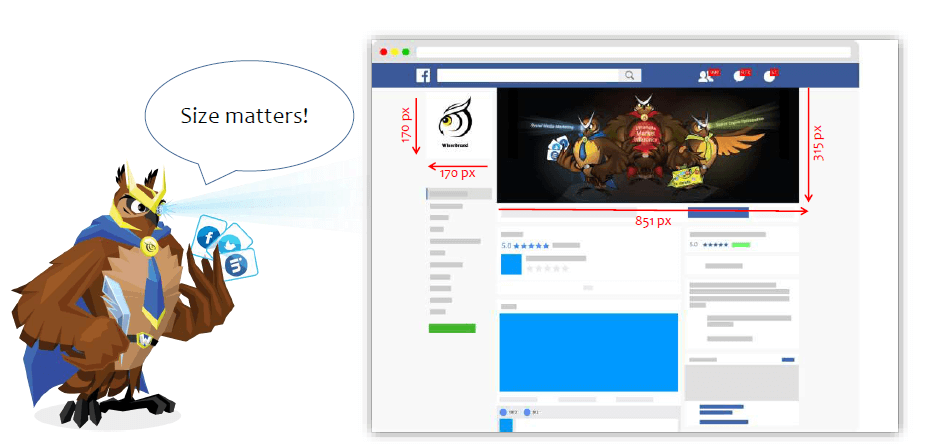

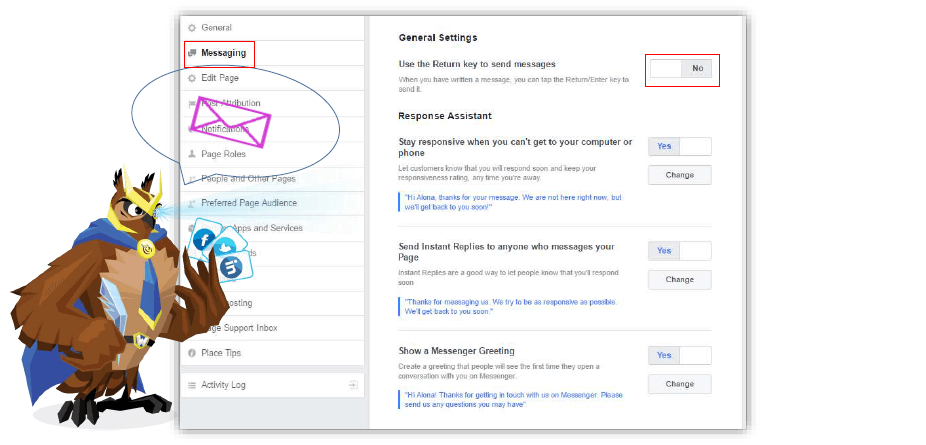

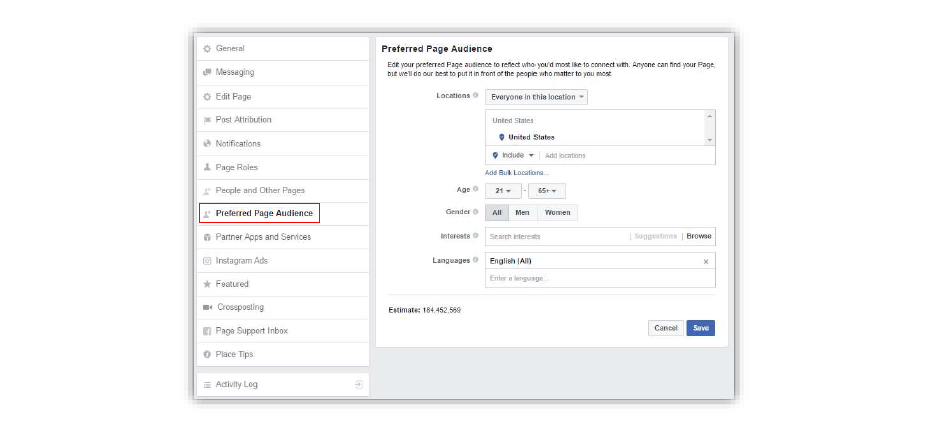

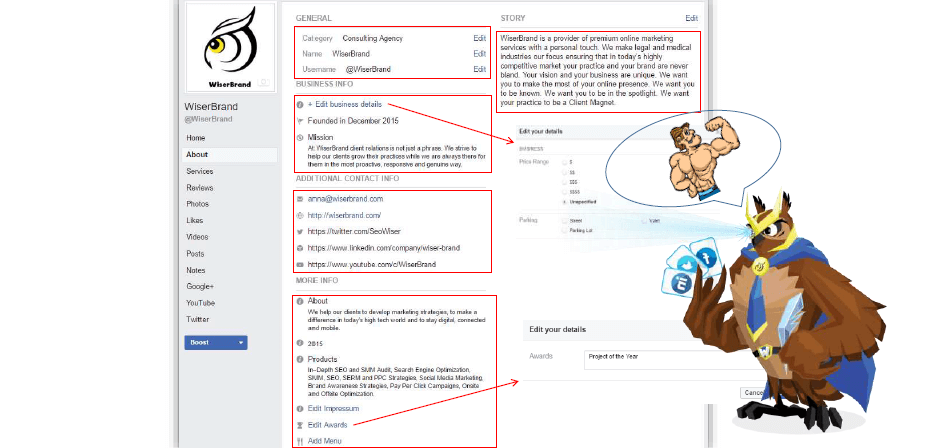

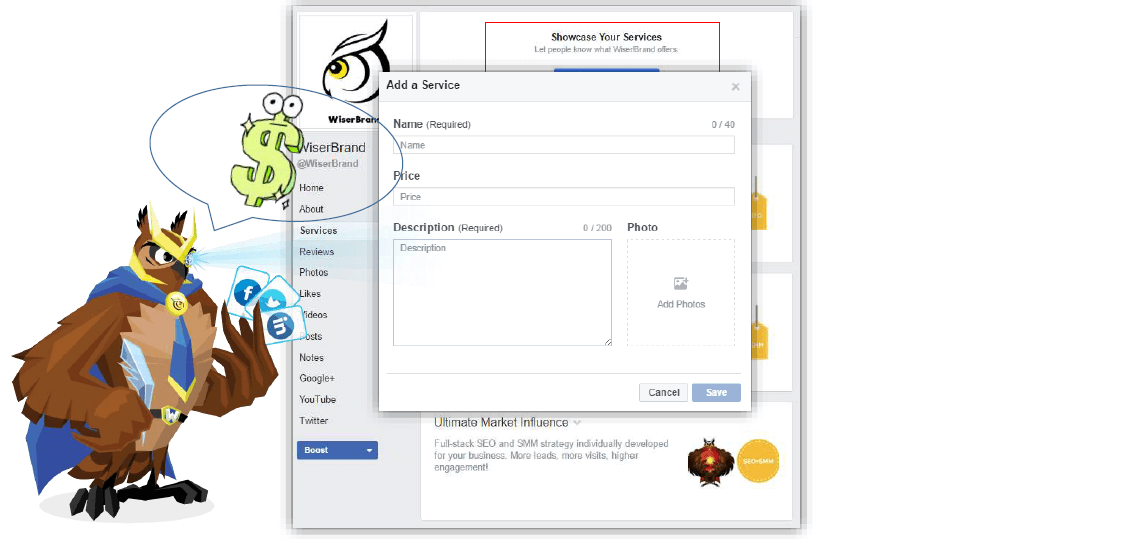
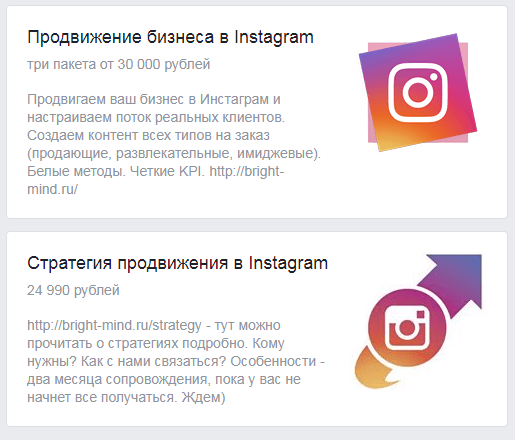

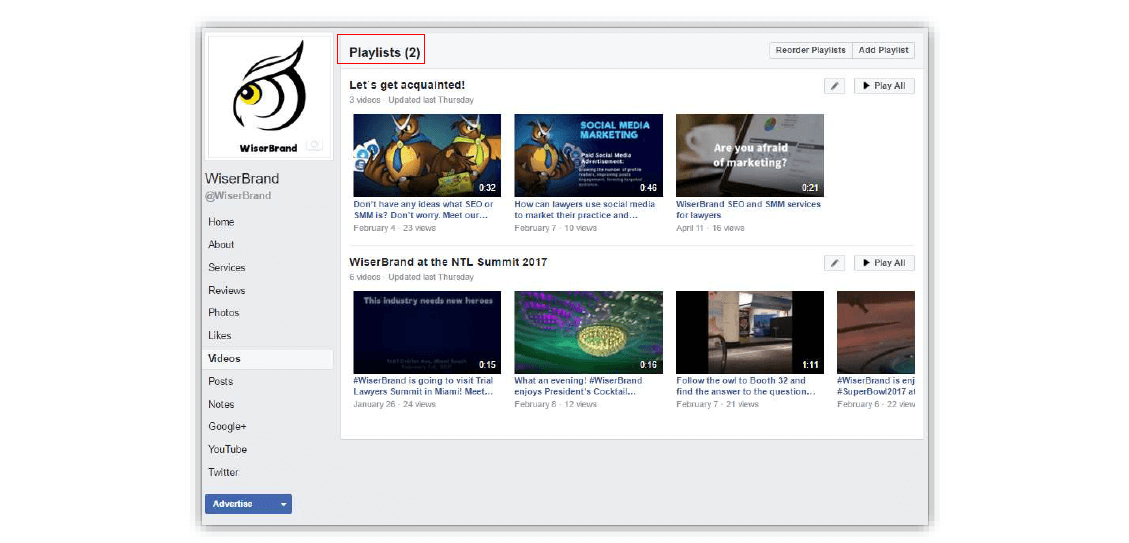
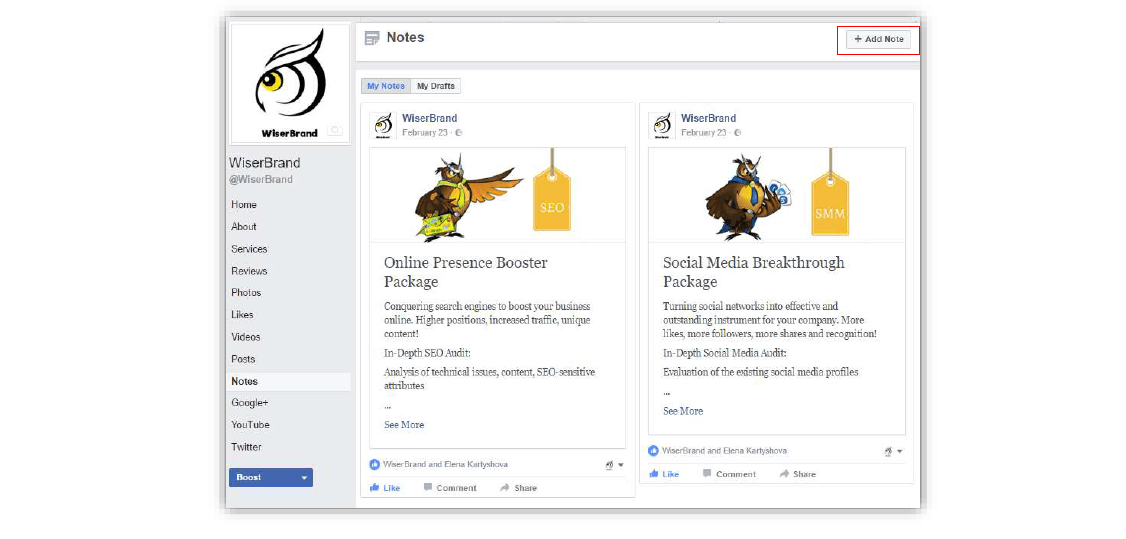
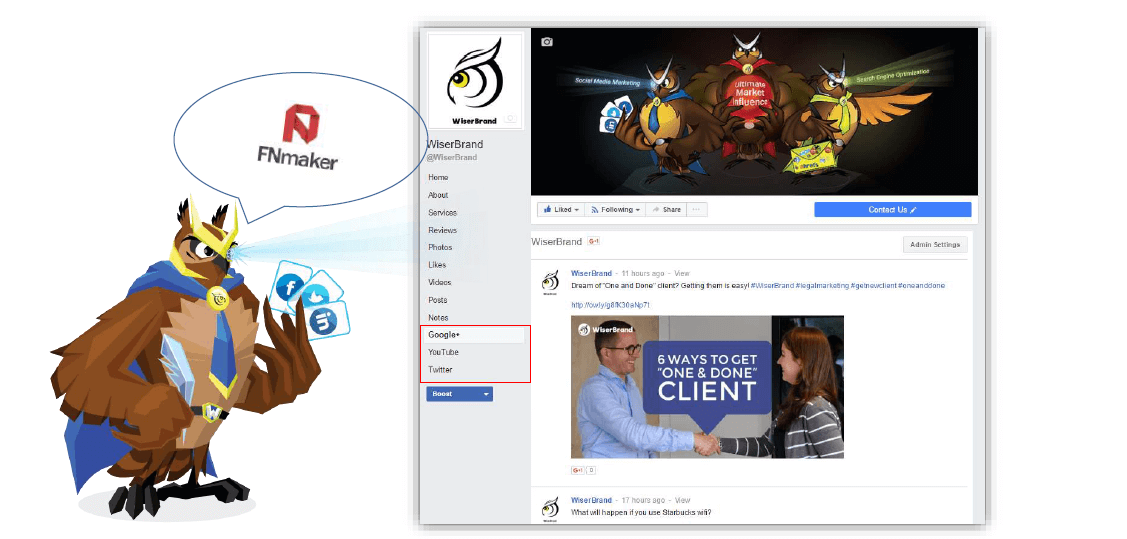
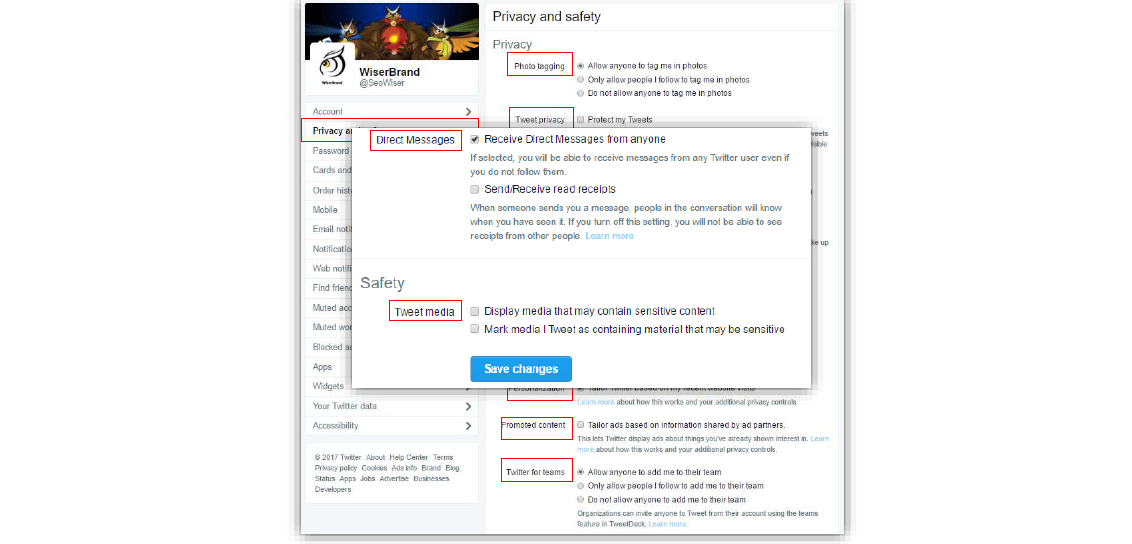
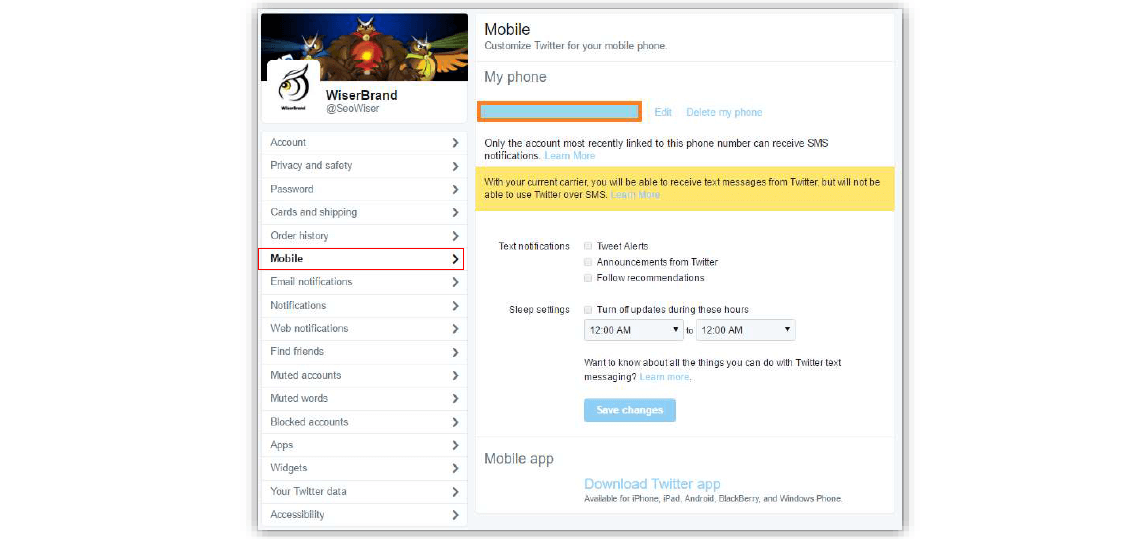
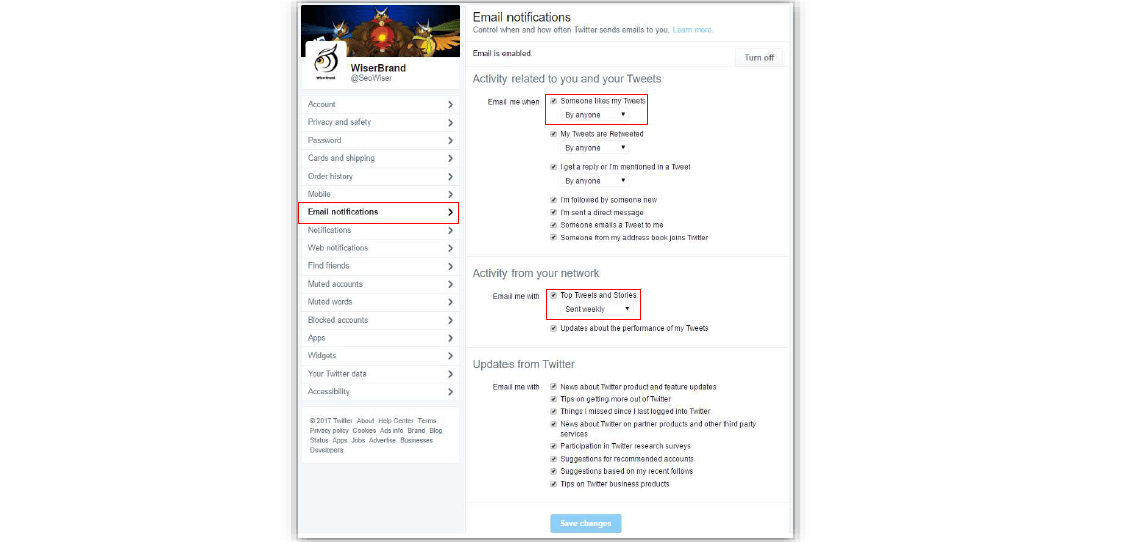
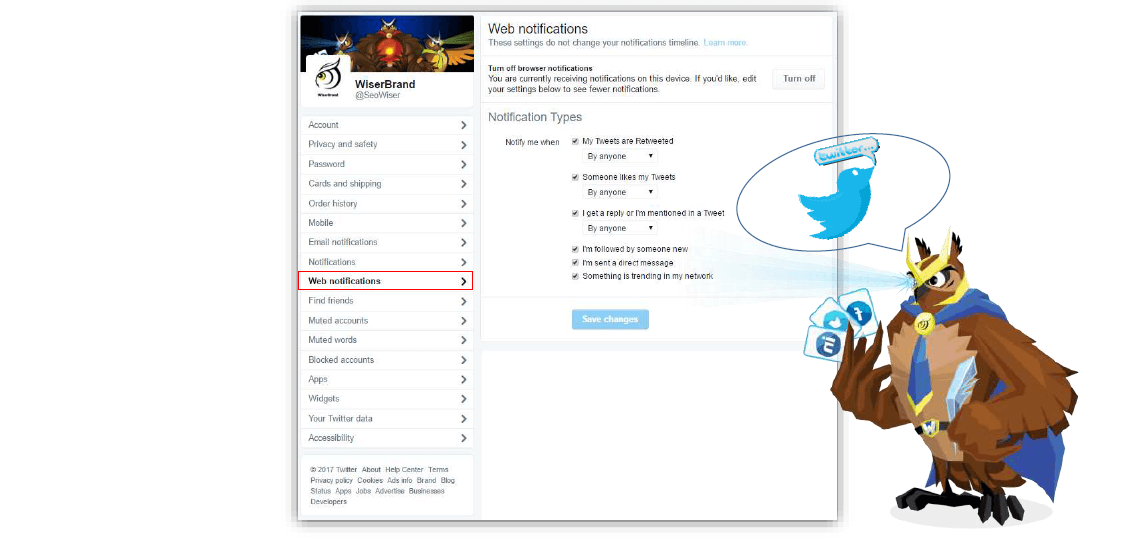
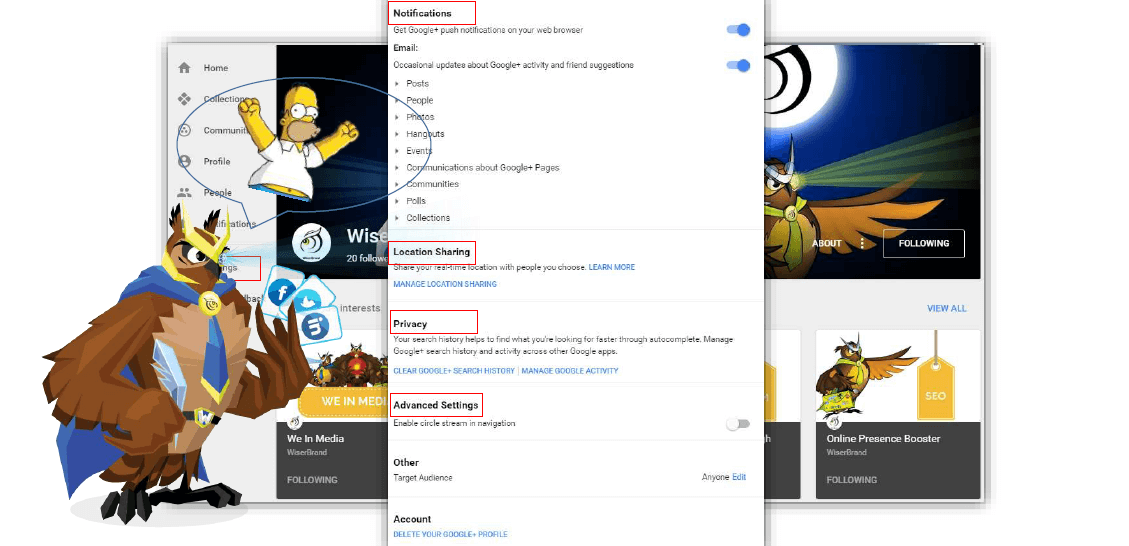
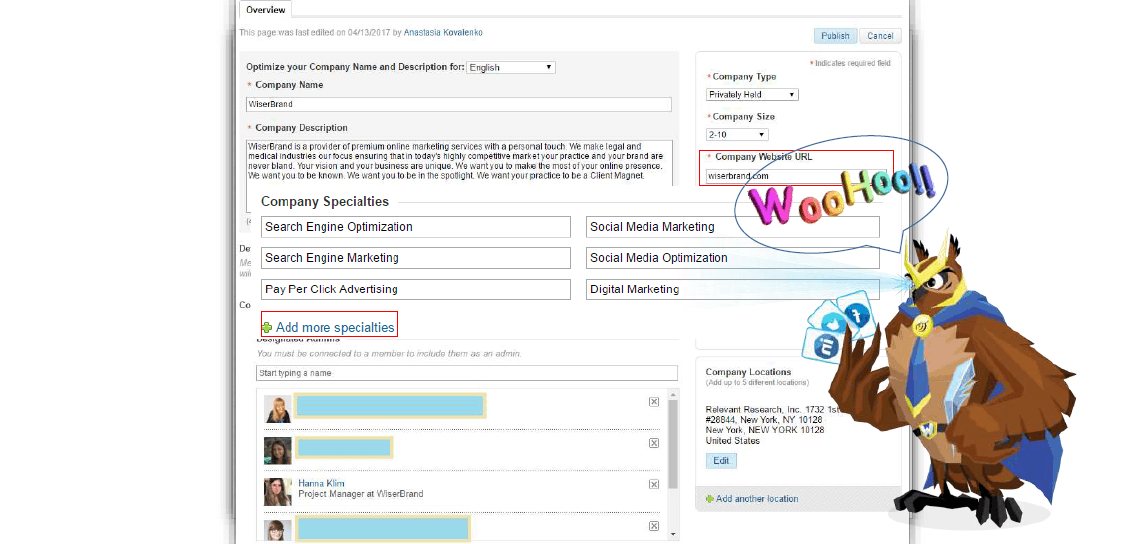







































Авторизуйтесь, чтобы оставлять комментарии